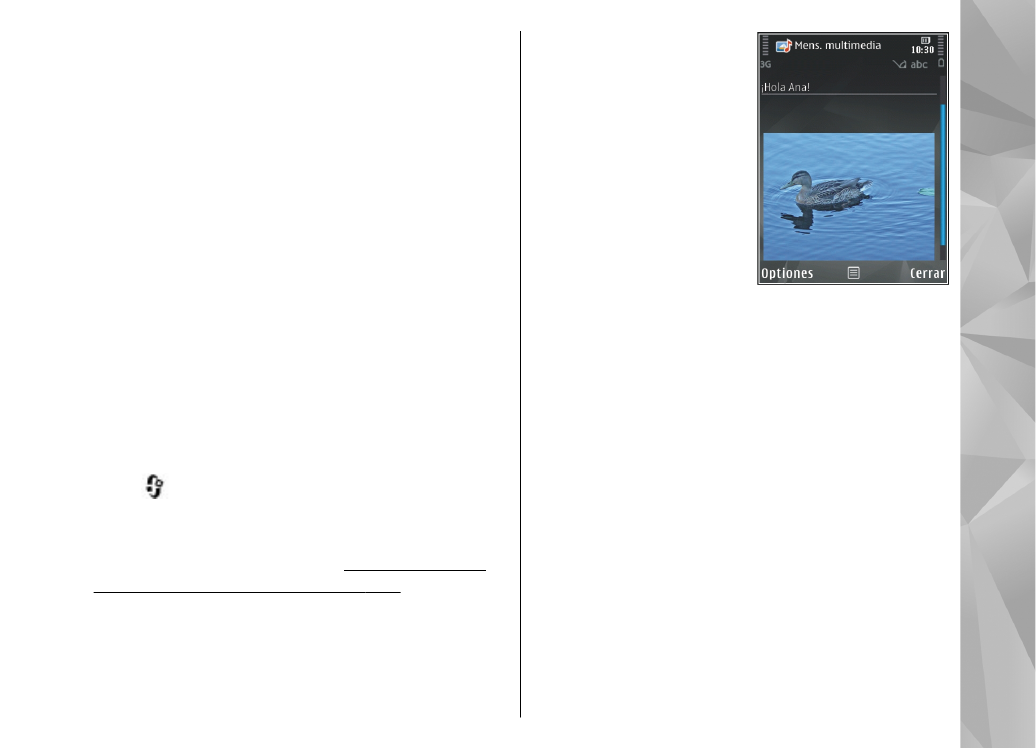
Escribir y enviar mensajes
Pulse
y seleccione
Mensajes
.
Para poder crear un mensaje multimedia o escribir
un mensaje de correo, se deben haber definido los
ajustes de conexión correctos.
Véase "Definir los
ajustes de correo electrónico", p. 146.
La red inalámbrica puede
limitar el tamaño de los
mensajes MMS. Si la
imagen insertada supera
este límite, puede que el
dispositivo reduzca su
tamaño para poderla
enviar mediante MMS.
Consulte con su proveedor
de servicios cuál es el
límite de tamaño para los
mensajes de correo
electrónico. Si intenta enviar un mensaje de correo
electrónico que supera el límite del servidor de
correo, el mensaje permanece en el Buzón de salida
y el dispositivo intenta enviarlo periódicamente. El
envío de mensajes de correo electrónico requiere
una conexión de datos, por lo que, al intentar
continuadamente enviar el correo incrementará su
factura telefónica. En el Buzón de salida, puede
eliminar este mensaje o moverlo a la carpeta
Borrador.
1.
Seleccione
Mensaje nuevo
>
Mensaje
para
enviar un mensaje de texto o un mensaje
multimedia (MMS),
Mensaje de audio
para
enviar un mensaje multimedia con un clip de
sonido o bien
Correo
para enviar un mensaje de
correo electrónico.
143
Mensajes
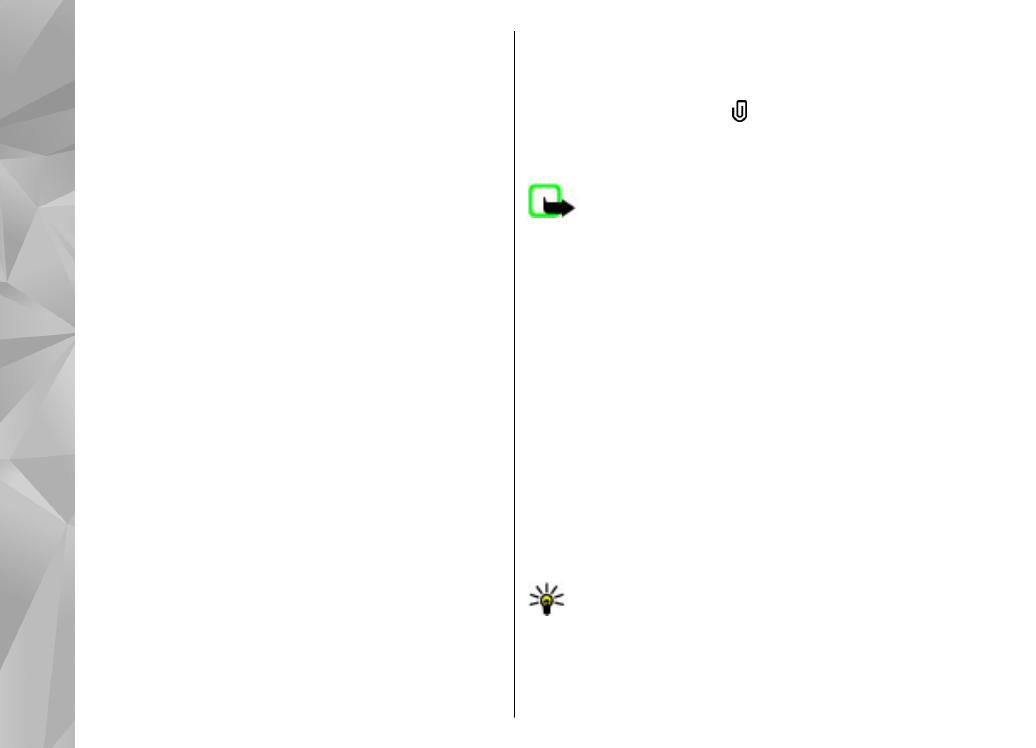
2.
En el campo Para, pulse la tecla de
desplazamiento para seleccionar destinatarios o
grupos de la Guía, o escriba el número de
teléfono o la dirección de correo electrónico del
destinatario. Para añadir un punto y coma (;)
para separar los destinatarios, pulse *. También
puede copiar y pegar el número o la dirección
desde el portapapeles.
3.
En el campo Asunto, escriba el asunto del correo
electrónico. Para cambiar los campos visibles,
seleccione
Opciones
>
Campos encabez.
mens.
.
4.
En el campo del mensaje, escriba el mensaje.
Para insertar una plantilla o una nota, seleccione
Opciones
>
Insertar
>
Insertar texto
>
Plantilla
o
Nota
.
5.
Para agregar un objeto multimedia a un
mensaje multimedia, seleccione
Opciones
>
Insertar
, el tipo de objeto o fuente, y el objeto
deseado. Para insertar una tarjeta de visita, una
diapositiva, una nota o cualquier otro archivo en
el mensaje, seleccione
Opciones
>
Insertar
>
Insertar otros
.
6.
Para capturar una imagen o grabar sonido o un
videoclip para un mensaje multimedia,
seleccione
Opciones
>
Insertar
>
Insertar
imagen
>
Nueva
,
Insertar videoclip
>
Nuevo
o
Insertar clip de sonido
>
Nuevo
.
7.
Para añadir un archivo adjunto a un mensaje de
correo electrónico, seleccione
Opciones
y el tipo
de elemento adjunto. Los archivos adjuntos de
correo se marcan con .
8.
Para enviar el mensaje, seleccione
Opciones
>
Enviar
o bien pulse la tecla de llamada.
Nota: El texto o icono de mensaje enviado
que aparece en el dispositivo no indica que haya
llegado al destino correcto.
Su dispositivo admite mensajes de textos que
superen la limitación para un único mensaje. Los
mensajes más largos se enviarán en dos o más
mensajes. En esos casos, el cargo del proveedor de
servicios puede ser distinto. Los caracteres
acentuados u otros signos, así como los caracteres
de algunos idiomas, ocupan más espacio y, por lo
tanto, limitan el número de caracteres que se
pueden enviar en un único mensaje.
No puede enviar videoclips guardados con formato
de archivo MP4 o que superen el tamaño máximo
permitido por la red inalámbrica para mensajes
multimedia.
Sugerencia: Puede combinar imágenes,
vídeo, sonido y texto en una presentación, y
enviar ésta en un mensaje multimedia.
Empiece a crear un mensaje multimedia y
seleccione
Opciones
>
Insertar
>
Insertar
144
Mensajes
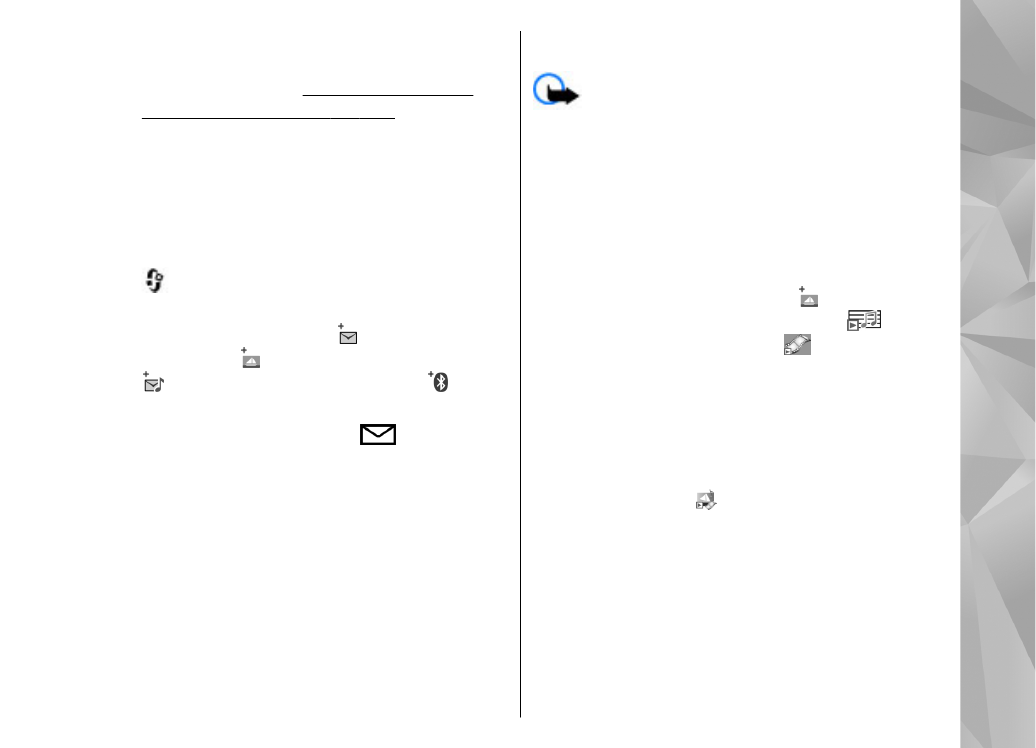
presentación
. La opción sólo se mostrará si
el
Modo creación MMS
se ha establecido en
Guiado
o en
Libre
.
Véase "Ajustes de los
mensajes multimedia ", p. 151.